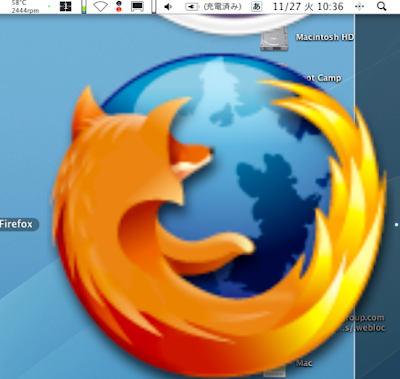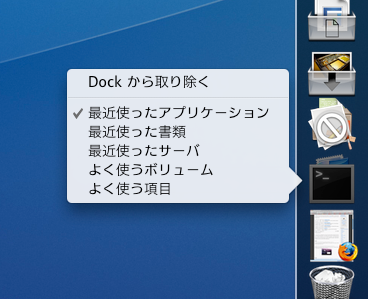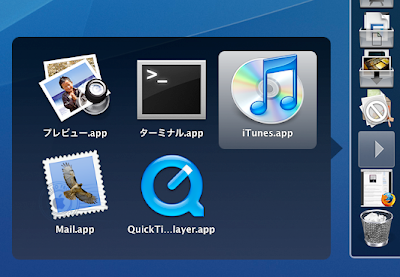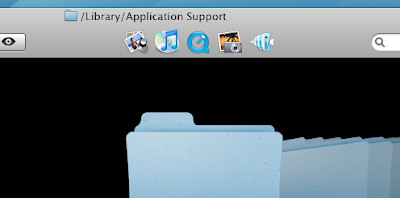Lifehacker久々のQuicksilver(以下QS)大ネタ。
QSネタには目がないです。昨今流行のLifehack小技みたいなもの?
QSって?という人は
初めてのQuicksilverまとめを参考に。ちなみにDL最新はB53で、About QSでは3815。これはVerとbuildに当たるのでしょうか?
それではプラグインTOP10をごゆっくりどうぞ!
*11/16 14:30更新(SpotlightとCaptureの項など)10位 Email To (Apple MailおよびGmail Module) 
設定は以下の手順で
1. Plug-insを開く。( invoke > cmd-" )
2. AddressBook ModuleとApple Mail ModuleとGmail Moduleを入れる。
3. Preferencesを開く。( invoke > cmd-, )
4. 左のHandlersを選択。EmailをGmailもしくはMailに。
5. あとはQSを再起動。
実際のメール手順
1. QS呼出(いわゆるinvoke)
2. ファイル指定 または .でテキスト入力 >タブ
3. Email to >タブ (ここでMailならMailアイコン)
4. アドレスブック内の名前
これでOK! Gmailでは添付ファイル無理みたいです。
9位 Spotlight Module
SpotlightもQSで操作できます。Ctrl-SpaceのキーをSpotlightからQSに切り替えてる人もよく見かけますね。
8位 Firefox Module (Bookmarks)
これはそのまま。Firefoxがアクティブでない時には、Firefoxアクティブ >cmd-l >urlなどと行くよりは速い。URLコピペでの起動とかにはいいかも。
7位 Dictionary Module
どうやらLeopardでは動いてないみたいということ。私もLookupがみつからない。
Note: The Dictionary and Thesaurus actions don't work on Leopard with B53, for both Adam and myself, so use "Look up in Dictionary" or "Define with dict.org."
6位 iTunes Module
プラグイン入れたら、TriggersのiTunesで使いたいものにチェック。
よく使う Quicksilver ベスト10(その3)iTunes (感じ通信)に詳しいですね。個人的にはitと打って/で探していくことが希にある程度で、音楽聴くのにはゆっくりiTunes立ち上げてるかも。
5位 Text Manipulation Actions
ここではAppendの説明のみ。他にもあります。
テキスト入力 >タブ、App(end To...) >タブ、xxx.txt
とやることで、xxx.txtの末尾に入力したテキストを追加。
日記とかtodo追加とか欲しいものリストとかに便利!かも?
他にもChange To... や Prepend Text... などがあります。
これらの追加はPreferences>Actionから。
4位 Screen Capture Actions
QSを敢えて使うメリットはキャプチャ後、自動で画像を呼び出すのでリネームやらリサイズ操作が楽なこと。確かにこれ便利。
*上記は事前にCatalog > Quicksilver にあるInternal Commands、またPreferences(lifehackerではCatalogとなってるが間違い?)> ApplicationsにあるEnable advaned featuresをともにチェック。これでCaptureが使用可に。
さあ!CMのあとはお待ちかねのTOP3!
 3位 Shelf Module
3位 Shelf Module
これは必須。Clipboardと併せて
初めてのQuicksilverまとめ中程のYouTubeにてプラグイン導入、実用と見てください。
また
QS呼出 > shelf > /で、Shelf内が選択可! これも便利。
2位 Extra Scripts
以下のものが1stペインで使えます。
「Get IP」やら「Hide」は知らなかった。Hideは使えそうな!
# "Shutdown"/"Force Shutdown"/"Restart"/"Force Restart"/"Sleep"
# "Empty Trash"
# "Get External IP"/"Get IP" (local IP)
# "Top 10" (show top 10 processes taking up CPU time)
# "
Hide Others" (hide all visible apps except for the current)
1位 Image Manipulation Actions
画像のリサイズとフォーマット(PNGかTIFFとか)を「Scale Image...」で直接操作。「.」を使えば複数の写真選択も可能に。ただコマンドが慣れるまで複雑か?
"fit 640x480 as jpg high progressive" - creates an image that will fit within a 640x480 rectangle
"50% as interlaced png" - creates a png with dimensions half of the original
"x72 as gif" - makes a gif 72 pixels tall, with width to maintain the proportions
以上、TOP10でした。改めてQSの便利さを知りました。
とにかくQuickSilverは全てのMac Userに試して欲しいと思います。日本語の挙動がちょいと怪しいですが、最近オープンソース化されたらしいので、そのうち更に凄いアプリになるでしょう。
元ネタ:
Lifehacker Top 10: Top 10 Quicksilver Plug-insQSネタ:
mbp&co: Quicksilverを使って即プリントアウトする方法

 英語表示になるけど、とりあえず勝手に書き換えよりマシってことで。
英語表示になるけど、とりあえず勝手に書き換えよりマシってことで。